Erhöhen Sie die Geschwindigkeit des Internets auf alle Arten. Programme zur Beschleunigung des Internets.
? Vielleicht nur die "Schildkröte" des Internets! Müde von der endlosen Drehung des Cursors in Erwartung der Eröffnung der Website? Oder warte ewig, um eine Datei herunterzuladen? Wenn ja - es ist Zeit zu handeln.
Dieser Artikel ist für diejenigen, die ihre Zeit schätzen und das spirituelle Gleichgewicht bewahren. Lesen Sie, wie Sie die Geschwindigkeit des Internets von allen erhöhen können mögliche Wege. Verbringen Sie einmal eine halbe Stunde - und dieses Problem wird Sie nie wieder stören. Und wenn es wieder passiert, werden Sie wissen, wie Sie es lösen können.
Wie man die Geschwindigkeit des Internets erhöht
Ist Ihr Tarif für Sie richtig?
Das erste Bandbreitenlimit für Ihre Internetverbindung ist Ihr Provider. Er ist es, der die obere Geschwindigkeitsbegrenzung festlegt, mit der Sie nicht umgehen können. Genauer gesagt, Sie können, aber für einen zusätzlichen Betrag.
Um herauszufinden, ob die tatsächliche Internetgeschwindigkeit die gleiche ist wie die, für die Sie bezahlen, gehen Sie zu einer Verifikationssite, z. B. Yandex.ru/internet, und nehmen Sie Messungen vor. Um den zuverlässigsten Indikator zu erhalten, schließen Sie die VPN-Anwendungen und Browser-Proxy-Erweiterungen (falls Sie diese verwenden) und trennen Sie auch andere Benutzer des Datenverkehrs vom Netzwerk (Computer, Telefone, Fernseher usw.).
Wenn sich das Ergebnis nicht sehr von dem angegebenen Ergebnis unterscheidet, wird das Internet langsamer, da die Zeilenkapazität für Ihre Bedürfnisse zu klein ist. Die Lösung besteht darin, den Tarif in einen schnelleren Tarif zu ändern. Willst du nicht zu viel bezahlen? Sehen Sie sich die Angebote anderer Anbieter genauer an.
Wenn der Tarif 30-50% niedriger ist als im Vertrag angegeben, liegt der Grund nicht im Tarifplan. Kurzfristige Verzögerungen in den Tagesstunden sind die Norm, und permanente, besonders nachts, wenn die Linie nicht geladen ist, sind ein Grund, technische Unterstützung zu rufen.
In einigen Fällen sinkt die Geschwindigkeit, wenn eine bestimmte Verkehrsschwelle erreicht wird (dies sollte in der Beschreibung angegeben werden) tarifplan), in anderen - aufgrund von Problemen (sowohl vom Anbieter und von Ihnen) und anderen Gründen.
Wenn der technische Support des Anbieters nicht geholfen hat, mach weiter.
Wir suchen Verkehrserfresser
Die langsame Arbeit des Internets kann darauf zurückzuführen sein, dass sich der Verkehrsfresser am Computer angesiedelt hat - ein Programm, das einen Großteil des Internetkanals mit seinen Daten belegt. Ein solcher "Verschlinger" kann sein:
- Torrent-Kunden. Insbesondere läuft es auf mehreren Computern gleichzeitig.
- Viren - Würmer, Spammer usw.
- Betriebssystem und Anwendungen beim Herunterladen von Updates. Vor allem, wenn es viele solcher Anwendungen gibt und die Verbindung nicht sehr schnell ist.
- Clients von Cloud-Diensten während der Datensynchronisierung (Microsoft OneDrive, Dropbox, Evernote, Yandex-Datenträger, Google-Datenträger usw.).
- Ein minimierter Browser-Browser mit vielen geöffneten Tabs.
Um herauszufinden, welche Prozesse das Netzwerk aktiv nutzen, führen Sie Aufgabenmanager, gehe zum Tab " Leistung"Und klicken Sie auf den Link" Öffnen Sie den Ressourcenmonitor».

die Ressourcenmonitor Öffne die Registerkarte " Netzwerk"Und erweitern Sie die Liste der Prozesse. Um zu sehen, wie viel Prozent des Traffics jeden Prozess verschlingen, aktivieren Sie das Kontrollkästchen.
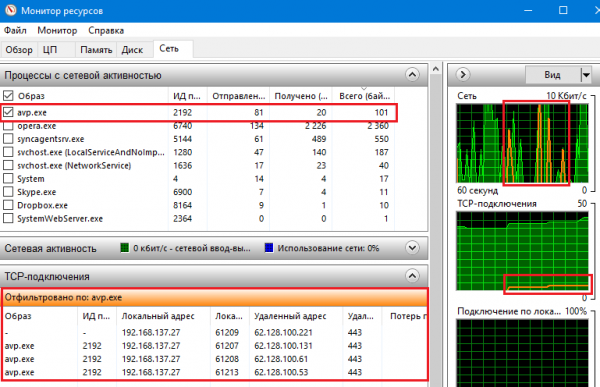
Das Vorhandensein unbekannter Objekte in dieser Liste sowie die hohe Netzwerkaktivität von Betriebssystemprozessen ist ein Grund, einen Computer nach Viren zu durchsuchen.
Überprüfen Sie, ob es irgendwelche "linken" Verbindungen gibt
Wenn Sie einen WLAN-Zugangspunkt für die Verbindung mit dem Internet verwenden, überprüfen Sie, ob nicht eingeladene Gäste mit ihm verbunden sind.
Danach öffne den Abschnitt " Verkehrsüberwachung"(Falls vorhanden) und sehen Sie, wie der Datenverkehr zwischen Geräten verteilt wird. Wenn unter ihnen ein klarer Führer im Verbrauch ist, müssen Sie in erster Linie nach der Quelle des Problems suchen.
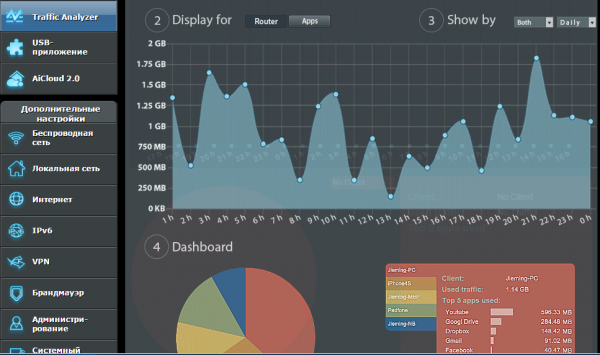
Identifizieren und verstärken Sie Engpässe in der Ausrüstung
Netzwerkkabel
Beginnen wir mit einem einfachen Vorgang - mit der Überprüfung von Kabeln zwischen Computern und dem Router sowie zwischen dem Router und dem Provider-Equipment. Schlechte Kontakte, Falten und die Nähe zu Quellen elektromagnetischer Störungen (z. B. zu Stromleitungen) beeinträchtigen die Signalübertragung erheblich. Wenn ein Problem erkannt wurde, beheben Sie es nach Möglichkeit.
Router (Router)
Router - der zweithäufigste Schuldige bei der Reduzierung der Geschwindigkeit des Internets. Im Heimsegment sind Budgetmodelle mit niedrigen Geschwindigkeitsmerkmalen üblich. Ein Gerät gekauft für 2-3 Tausend Rubel ist unwahrscheinlich, dass Sie das Gefühl des Fliegens geben, vor allem, wenn Sie mehr als 3-4 Verbraucher damit verbinden. Höchstgeschwindigkeiten, die in den Eigenschaften von preiswerten Geräten angegeben sind, werden in der Realität fast nie erreicht. Im besten Fall wird es die Hälfte sein. Wenn bei der Verwendung eines Routers die Qualität der Internetverbindung abnimmt, und wenn Sie das Kabel direkt an Ihren PC anschließen, wird es besser, es ist offensichtlich, dass dies der Fall ist.
Um den schwächsten Router optimal zu nutzen, aktualisieren Sie die Firmware auf die neueste Version und platzieren Sie sie an einem Standort, an dem jedes angeschlossene Gerät das WLAN-Signal gut erkennt. Stellen Sie den Router nicht in die Nähe von Wärmequellen, da Überhitzung ein weiterer Grund ist, den Betrieb zu verlangsamen.
In den Parametern des Punktes wLAN-Zugang Nehmen Sie die folgenden Einstellungen vor:
- Kabelloser Modus - 802.11n Standard. Wenn möglich, trennen Sie vom Access Point alle Geräte, die nach den Standards 802.11b / g arbeiten, so dass die Geschwindigkeit nicht durch ihre Leistungsfähigkeit eingeschränkt ist (802.11b-Modus arbeitet mit 11 Mbit / s, 802.11g mit 54 Mbit / s, 802.11n mit 600 Mbit) / s). Wenn Sie solche Geräte haben und sie das Internet benötigen, verbinden Sie sie per Kabel.
- Um die Geschwindigkeit über 54 Mbit / s zu halten, aktivieren Sie den Modus " Wi-Fi-Multimedia» ( WMM).
- Experiment mit Broadcast-Kanalbreite. Wählen Sie zwischen 40 MHz und 20 MHz. Bei einem niedrigen und instabilen Signalpegel bietet ein 20-MHz-Kanal oft das Beste bandbreiteals 40 MHz. Der "auto 20/40" -Modus funktioniert auch nicht immer optimal.
- Verwenden Authentifizierungsmethode "WPA2-PSK" Verschlüsselungsalgorithmus - "AES". Wenn Sie die vollständige Verschlüsselung deaktivieren, wird zwar die Geschwindigkeit des Routers erhöht, aber Ihr Netzwerk wird für alle geöffnet, was nicht sicher ist.
- Verwenden Sie die Suchmethode, um den optimalen Broadcast-Kanal zu finden (Option " Kanal"In den drahtlosen Netzwerkeinstellungen).
- Wählen Sie die optimale Sendeleistung des Funksignals (Option " Sendeleistung"). Manchmal verbessert seine Verringerung die Qualität der Übertragung erheblich.
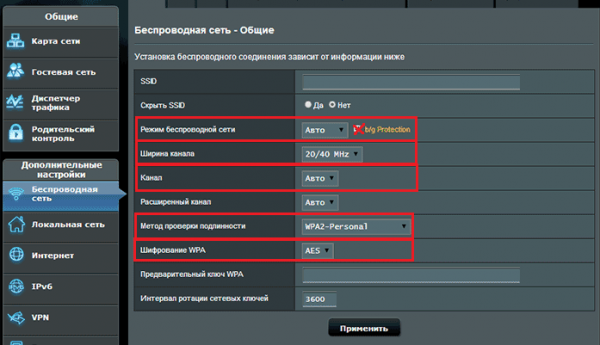
Netzwerkkarte
Veraltete Treiber und einige Einstellungen von Netzwerkadaptern können die Kommunikationsleistung verringern. Beginnen Sie mit der Aktualisierung der Treiber auf die neueste Version - laden Sie sie von der Website des Herstellers herunter. motherboard Computer oder Laptop Hersteller und installieren Sie als eine normale Anwendung.
Führen Sie anschließend den Dispatcher aus windows-Geräte, öffne die Liste " Netzwerkadapter "Und" EigenschaftenDer, den du benutzt.
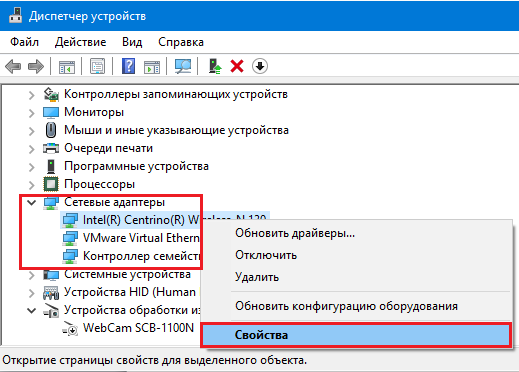
Wenn Sie per Kabel anschließen, gehen Sie zu " Fortgeschritten"Und setze den Wert von" Geschwindigkeit und Duplex"Am maximal möglichen für das Gerät. Wählen Sie unter den beiden Optionen " Vollduplex"(In diesem Modus empfängt und überträgt der Adapter Informationen gleichzeitig).

Auf der Registerkarte ähnliche Eigenschaften kabelloser Adapter Legen Sie die Priorität der Arbeit im 802.11n-Modus fest (die Option kann " 802.11nmodus», « 802.11npräambel» « 802.11n Direktmodus"Etc.) und aktivieren Sie, genau wie auf dem Router, die Unterstützung WMM (« WiFIMultimedia"Oder" Multimedia- und Spielumgebung»).
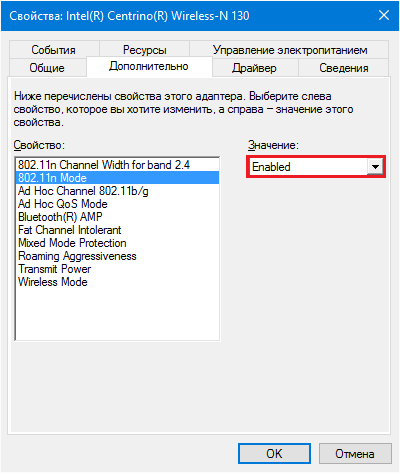
Wählen Sie den schnellsten DNS-Server aus
DNS-Server - die Knoten, die den Domänennamen von Geräten und Websites mit IP-Adressen übereinstimmen, sind wesentliche Bestandteile jeder Internetverbindung und beeinflussen auch deren Geschwindigkeit. Einige von ihnen sind schneller, andere sind langsamer, einige sind geographisch näher zu Ihnen, andere sind weiter weg. Einige sind stark belastet, andere sind schwach.
Um den schnellsten und nächsten DNS-Server zu ermitteln, verwenden wir das kostenlose Dienstprogramm Namebench von Google.
Namebench läuft auf Windows-, OS X- und Linux-Plattformen und ist in Grafik- und Konsolenversionen verfügbar. Sie können wählen, und ich werde Ihnen sagen, wie Sie es verwenden, zum Beispiel, grafisch.
Die Suche nach dem besten DNS-Server von Namebench erfolgt anhand der Öffnungszeit von Webseiten in Browsern, Daten von Netzwerkverkehrsanalysatoren (tcpdump und winpcap) und einigen anderen Informationen.
Nach dem Start ermittelt Namebench automatisch Ihren Standort und die aktuellen DNS-Adressen. Sie müssen nur aus der Liste wählen " Anfragedatenquelle»Maximale zu berechnende Punkte (Anzahl in Klammern). Oberhalb der gepunkteten Linie dieser Liste befindet sich eine Auswahl Ihrer Browser unter der Standard-Testsuite des Programms.
Um den Test zu starten, klicken Sie auf " Starten Sie den Benchmark».

Nach Abschluss des Tests wird das Ergebnis in einer Tabelle im Internet Explorer geöffnet. Oben rechts sind die empfohlenen DNS-Server - die schnellsten und am nächsten zu Ihnen. Auf der linken Seite, wo ich "Schnellste" geschrieben habe - um wie viel Prozent der beste DNS ist schneller als der aktuelle.

;
- Gehe zum Ordner " Netzwerkverbindungen"(Über das Kontextmenü der Schaltfläche Start oder" Netzwerk und geteilt»).
- Öffnen Sie das Kontextmenü Ihrer Verbindung und wählen Sie " Eigenschaften».

- In der Liste der Komponenten auf der Registerkarte Netzwerk"Zecke" IPv4". Klicken Sie auf " Eigenschaften».
- Stellen Sie den Schalter auf " Verwenden Sie die folgenden AdressenDNS-Server»Und geben Sie an, was das Programm empfohlen hat.
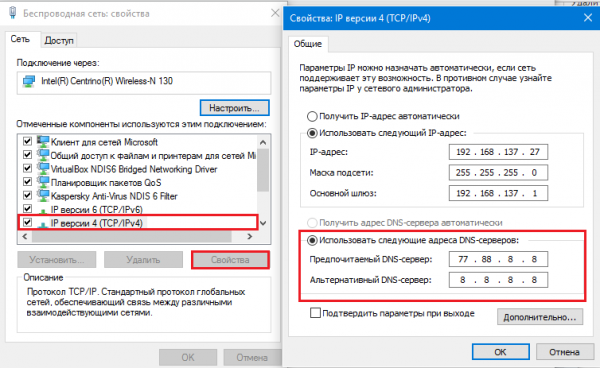
Ändern Sie auch den DNS in den Einstellungen des Routers:

Wählen Sie den besten Browser
Öffnen Sie die gleiche Website in mehreren Browsern - und stellen Sie sicher, dass sie unterschiedliche Download-Geschwindigkeiten haben. Nach den Ergebnissen der Vergleichstests wird die maximale Leistung gezeigt Google Chrome, Mozilla Firefox, Opera und Yandex.Browser. Darüber hinaus gibt es in den letzten beiden eine Option "Turbo-Modus", die das Öffnen von Seiten mit einer langsamen Verbindung beschleunigt.
Um die Leistung des Browsers zu verbessern, vergessen Sie nicht, die zusätzlichen Registerkarten zu schließen und nicht verwendete Erweiterungen zu deaktivieren.
Wir verwenden das Programm TCP Optimizer, um das Internet zu beschleunigen
Es gibt eine Menge Programme, die versprechen, das Internet um 100-200-500% zu beschleunigen, aber die meisten von ihnen sind bezahlt und weit davon entfernt, allmächtig zu sein, wie sie geschrieben wurden. Ich werde über eine der freien sprechen, die keine leeren Versprechungen gibt, sondern einfach funktioniert - zum Dienstprogramm.Es kann die Netzwerkbandbreite um etwa 15-20% mit der Unterstützung aller Arten von Verbindungen erhöhen.
Trotz der vielen Optionen ist es einfach, das Programm zu verwenden. Die Auswahl der optimalen Parameter erfolgt automatisch. Sie müssen nur einige wenige Operationen ausführen:
- Führen Sie das Dienstprogramm mit Administratorrechten aus (es ist keine Installation erforderlich).
- Auf der Skala " VerbindungGeschwindigkeit»Geben Sie die maximale Geschwindigkeit Ihrer Verbindung an.
- Aus der Liste Netzwerkadapterauswahl»Wählen Sie den aktuellen Netzwerkadapter.
- In der Liste Wählen Sie Einstellungen"Zecke" Optimal».
- Klicken Sie auf " ÜbernehmenÄnderungenUnd starten Sie den Computer neu, um die Einstellungen zu übernehmen.
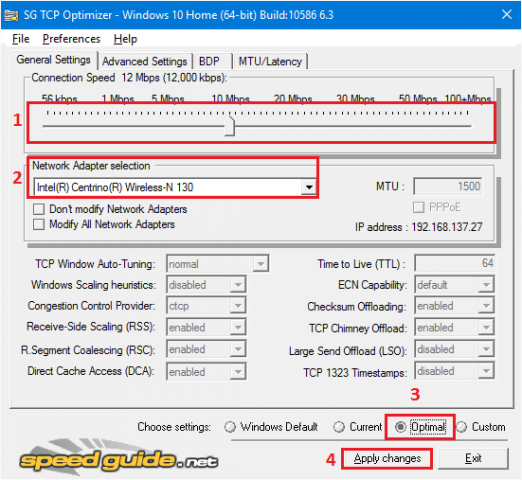
Im automatischen Modus legt TCP Optimizer selbst die optimalen Parameter des TCP-Fensters (Basis-Netzwerkprotokoll) für eine gegebene Verbindungsgeschwindigkeit fest. Und wenn Sie das Programm genauer verstehen möchten, um seine Einstellungen manuell zu ändern, gibt es Dokumentation auf der Website des Entwicklers.
Das ist alles, was ich zum heutigen Thema sagen wollte. Natürlich gibt es in den Weiten des globalen Netzwerkes viele andere Tipps, wie man das Internet um 1000% beschleunigen kann, aber einige von ihnen sind seit langem irrelevant und manchmal sogar schädlich (wie zB das Ablehnen von Antivirenprogrammen und das Deaktivieren von Windows-Updates). Und der wichtigste Tipp lautet: Beschleunigen Sie, aber halten Sie ein vernünftiges Verhältnis zwischen Netzwerkkomfort und Datensicherheit auf einem PC. Immerhin ist die zweite, egal wie cool, wichtiger als die erste.
Guten Tag liebe Leserinnen und LeserJetzt ist High-Speed-Internet für viele verfügbar, zum Beispiel bieten wir bereits eine Verbindung über ein optisches Kabel, das bedeutet, dass das Internet fliegen sollte, und die Geschwindigkeit sollte ausgezeichnet sein, aber es ist nicht immer so. Es gibt mehrere Gründe dafür - dies ist ein Computer-Setup, und Programme, die Verkehr essen - Torrents, Skype, Antiviren, andere Programme, die ständig aktualisiert werden, und natürlich eine riesige Menge an Bannern und Anzeigen, die auf Websites veröffentlicht werden - dies verlangsamt die Internetgeschwindigkeit. Aber wenn Ihr Internet noch in den alten Linien ist, werden diese Einschränkungen für Sie kritisch, warum bezahlen Sie für das, was Sie nicht brauchen.In dem Artikel haben wir darüber gesprochen, wie man Werbung auf Websites blockiert und Links auf Viren überprüft, heute werden wir darüber reden Einrichten des Computers und des Betriebssystems.
(Der Trick gilt nur für Windows XP)
Die Geschwindigkeit Ihres Internets kann hier überprüft werden - http://speedtest.net/
In Windows XP gibt es einen QoS-Paket-Manager, der standardmäßig 20% der Verbindungsbandbreite reserviert. Um die Einschränkung zu entfernen, klicken Sie auf
- Start-Ausführen, geben Sie gpedit.msc ein.
- Dann im Abschnitt "Computerkonfiguration" müssen Sie "Administrative Vorlagen" auswählen,
- dann - "Netzwerk",
- dann der "QoS Packet Manager".
- Wählen Sie aus der Liste die Option "Reservierte Bandbreite begrenzen",
- aktivieren Sie das Kontrollkästchen "Enabled" und stellen Sie die Anzahl der Prozent gleich Null ein.
Wenn Windows in Englisch ist, kann das Video hier angesehen werden. — http: //site/images/snat_ograni4enije.wmv
hier für Windows7
http://uphosting.ru/kak-uvelichit-skorost-interneta-v-windows-7/
und wie man die Portgeschwindigkeit ändert
Windows XP-Dienste
Zugang zu den Service-Einstellungen erhalten Sie über die "Systemsteuerung" unter "Administration" \\ "Services". In XP wird der Zweck jedes einzelnen detailliert beschrieben, Sie müssen nur den notwendigen Service auswählen und auf der linken Seite sehen Sie die Beschreibung.
Bevor Sie mit den Diensten experimentieren, speichern Sie den Registrierungsschlüssel HKEY_LOCAL_ MACHINESYSTEMCurrentControlSetServices (Klicken Sie auf den angegebenen Bereich rechtsklick Mausklick und wählen Sie "Exportieren".
 Bevor Sie etwas verbieten, sollten Sie den Kommunikationsdienst sorgfältig prüfen, indem Sie in wählen kontextmenü "Eigenschaften" und dann die Registerkarte "Abhängigkeiten". Dies wird helfen, die endgültige Entscheidung zu treffen. Nicht alle Dienste sind so wichtig für den Betrieb des Betriebssystems. Einige von ihnen führen kleinere Aufgaben durch. Ohne besondere Bedenken können Sie folgende Dienste deaktivieren:
Bevor Sie etwas verbieten, sollten Sie den Kommunikationsdienst sorgfältig prüfen, indem Sie in wählen kontextmenü "Eigenschaften" und dann die Registerkarte "Abhängigkeiten". Dies wird helfen, die endgültige Entscheidung zu treffen. Nicht alle Dienste sind so wichtig für den Betrieb des Betriebssystems. Einige von ihnen führen kleinere Aufgaben durch. Ohne besondere Bedenken können Sie folgende Dienste deaktivieren:
- Automatische Aktualisierung.
- .
- Gelöschtdie Registrierung.
- Unterbrechungsfreie Stromversorgung.
- Taskplaner. Bei diesem Parameter müssen Sie detaillierter bleiben. Tatsache ist, dass dies kein einfacher Planer ist, und die Notwendigkeit, es auszuschalten, ist eine ziemlich kontroverse Sache. Unter den Programmen, die er automatisch startet, gibt es sehr nützliche Programme. Wenn Sie beispielsweise den Scheduler deaktivieren, können Sie beim Hochfahren des Systems keine Dateien defragmentieren.
- Seriennummer des tragbaren Mediengeräts.
- Maschinen-Debug-Manager - verwaltet das lokale und entfernte Debugging mit Visual Studio-Komponenten.
- NetMeeting Remotedesktop-Freigabe
- QoS RSVP- Bereitstellung von Warnmeldungen im Netzwerk und Verwaltung des lokalen Datenverkehrs.
- Telnet - Ermöglicht einem Remote-Benutzer, sich einzuloggen und Programme zu starten.
- Remotedesktop-Hilfe-Sitzungs-Manager- verwaltet die Funktionen der Remoteunterstützung.
- Leistungsprotokolle und Warnungen- verwaltet die Sammlung von Leistungsdaten von lokalen oder Remote-Computern.
- Tracking-Client ändern - unterstützt Verbindungen NTFS-Dateien innerhalb des Computers oder zwischen Computern in der Domäne verschoben. In Abwesenheit von NTFS deaktivieren.
- NetBIOS über TCP / IP-Modul - Enthält Unterstützung für NetBIOS-Dienst über TCP / IP.
- Chipkarten-Support-Modul - bietet Unterstützung für alte Smartcard-Leser. Wenn Sie solche Geräte nicht verwenden, ist der Dienst deaktiviert.
- Computerbrowser - verwaltet eine Liste der Computer im Netzwerk und gibt sie auf Anfrage an Programme weiter.
- Melder - Sendet administrative Warnungen an ausgewählte Benutzer und Computer.
- Netzwerkanmeldung - unterstützt Ende-zu-Ende-Anmeldungsereignisidentifikation konto für Domänencomputer.
- Indexdienst - Indexiert den Inhalt und die Eigenschaften von Dateien auf lokalen und Remote-Computern.
- SSDP-Suchdienst - Ermöglicht die Erkennung von UPnP-Geräten im Heimnetzwerk.
- Messaging-Dienst - sendet und empfängt Nachrichten, die von Administratoren oder dem Benachrichtigungsdienst gesendet werden.
- Terminaldienste - Ermöglicht Ihnen, sich über das Netzwerk mit einem lokalen Computer zu verbinden und remote darauf zu arbeiten.
- Wechselspeicher - Wenn Sie keine ZIP-Laufwerke und andere verwenden, können Sie deaktivieren.
- Verschlüsselungsdienst (Kryptographischer Dienst) Service Secure Key Austausch und Verschlüsselung von Daten im lokalen Netzwerk übertragen.
- Geschützter Speicher. Verantwortlich für den Schutz wichtiger Daten, einschließlich Benutzerschlüssel; verweigert unbefugten Zugriff.
- Telefonie. Interaktion mit dem Modem Kein Modem - deaktivieren.
- Kabellose Zero-Konfiguration. Dienst zur automatischen Konfiguration der WLAN-Standards 803.11 und 803.11b.
Aber bevor Sie etwas ändern, speichern Sie alle wichtigen Informationen, nur für den Fall.. Es gibt ein Sprichwort - wenn es funktioniert, nicht berühren. Aber wenn Sie bereits nichts zu verlieren haben, oder Sie experimentieren wollen - versuchen Sie es, es ist interessant;). Dies kann die Geschwindigkeit des Computers um bis zu 50% erhöhen.
Hallo! Heute möchte ich einige Tipps geben, die Ihnen helfen, die Geschwindigkeit Ihrer Internetverbindung über ein 3G-Modem zu erhöhen (für 2G wird mein Rat auch nützlich sein). Wenn Sie an Orten leben, an denen es kein gewöhnliches Stadtnetz gibt, und es keine Möglichkeit gibt, ADSL zu verbinden (Sie haben keine Leitung, oder der Betreiber bietet keine solche Dienstleistung an)Das 3G-Internet ist die beste Option. Und das Preis / Leistungsverhältnis ist schon normal. Zum Beispiel benutze ich 3G Internet von Intertelecom und bin zufrieden.
Aber die 3G-Abdeckung ist nicht überall perfekt und die Verbindungsgeschwindigkeit leidet darunter. In den Städten, in der Regel ist die Abdeckung ausgezeichnet, aber bereits in regionalen Zentren, Dörfern, 3G-Abdeckung ist nicht so gut. Wenn Sie nicht mit der Geschwindigkeit des Internets zufrieden sind und Sie wissen, dass es höher sein kann (Zum Beispiel, ein Nachbar arbeitet schneller), dann können Sie versuchen, diese Geschwindigkeit und Stabilität der Verbindung zu erhöhen.
Unsere Aufgabe ist es, die Empfangsqualität zu erhöhen, da es ein schlechtes Signal ist, das uns im Grunde nicht den maximalen Durchsatz ermöglicht. Natürlich leidet die Geschwindigkeit auch unter der Anzahl der an eine Basisstation angeschlossenen Teilnehmer, aber wir können diesen Faktor nicht beeinflussen. Aber wir können unser Modem für das beste Beispiel anpassen und jetzt werden wir versuchen, es auf verschiedene Arten zu tun.
Vielleicht fange ich mit den einfachsten, nicht teuren, aber dennoch effektiven Tipps an.
Und, nein, zuerst werde ich eine wichtige Frage beantworten, die du mir wahrscheinlich gestellt hättest. Aber woher wissen Sie, welche Signalqualität jetzt vorliegt und für welche Indikatoren das Modem konfiguriert ist?
Es ist sehr wichtig. Ich habe bereits über das Programm geschrieben AxesstelPst EvDO - das ist einfach notwendiges Programm für unsere Experimente. Laden Sie das Programm herunter und lesen Sie, wie man hey benutzt, Sie können in dem Artikel nicht näher darauf eingehen.
Also, AxestelPst EvDO hast du installiert, konfiguriert und siehst schon, welche Signalqualität du hast. Wenn die Figuren sehr nah dran sind (Lies darüber im Artikel unter dem obigen Link), dann haben wir nichts zu verbessern. Dies ist wahrscheinlich die Auslastung der Basisstation, mit der Sie verbunden sind. Sie können den Supportanbieter anrufen und dieses Problem mit ihnen besprechen.
Einfache Tipps, um die Geschwindigkeit von 3G-Internet zu erhöhen
Wir suchen nach einem Ort mit dem besten Signal, benutzen USB-Verlängerungskabel.
Wenn Sie einen Laptop haben, dann ist das gut. Verbinde das Modem, verbinde dich mit dem Internet, starte AxestelPst EvDO und suche nach Highspeed :). Nun, Sie verstehen, was Sie tun müssen, gehen Sie durch das Haus, schauen Sie sich die Indikatoren in AxestelPst EvDO an und suchen Sie nach einem Ort, an dem die Indikatoren im AxesttelPst EvDO Programm so gut wie möglich sein werden.
Es ist klar, dass Sie mit einem normalen stationären Computer nicht durch die Räume gehen. (obwohl alle Arten von Frames da sind. Daher nehmen wir ein USB-Verlängerungskabel. (Sie können in jedem Computerladen kaufen, es ist nicht teuer) und schließe das Modem an. Unsere Aufgabe ist es, das Modem höher zu heben und es an die Traufe, den Kronleuchter und alles, was da oben ist, anzubringen. Von der eigene Erfahrung Ich werde sagen, dass ein guter Empfang und entsprechend Geschwindigkeit in der Nähe des Fensters gefunden werden kann, können Sie sogar das Fenster öffnen und das Modem zum Hof freigeben (halte Ausschau nach Regen).
Das Verlängerungskabel kann verwendet werden, um ein 3G-Modem nicht nur mit einem normalen Computer, sondern auch mit einem Laptop zu verbinden (Ich habe gerade einen Laptop ausgesucht, damit du dich leicht durch die Räume bewegen kannst).
Wie lange verwenden Sie Verlängerungskabel? Alles funktionierte für mich gut über ein drei Meter langes USB-Verlängerungskabel. Sie können weniger nehmen. Es sieht so aus:

Und noch etwas: Verschieben Sie das Modem ist nicht sehr schnell. Es kann einfach ein Ort sein, wo die Signalqualität gut sein wird, und nach ein paar Zentimetern wird es ganz verschwinden, oder es wird fallen. (aus eigener Erfahrung).
Teurere Optionen zur Verbesserung der Verbindungsgeschwindigkeit und -stabilität
Sie wissen wahrscheinlich, dass es Antennen für 3G-Modems gibt. Es gibt gewöhnliche, kleine Tischantennen, es gibt Richt- und Außenantennen. Außerdem können Sie das 3G-Internet über WLAN-Router überspringen und dadurch die Verbindungsgeschwindigkeit erhöhen. Schauen wir uns das genauer an.
Gewöhnliche, Desktop-Antennen, obwohl kein gutes Ergebnis, aber immer noch die Signalqualität zu erhöhen. Sie sehen ungefähr so aus:

Wenn Ihr AxesttelPst EvDO-Programm zeigt, dass das Signal sehr schlecht ist, kann Ihnen geholfen werden. Solche Antennen sind im Hof installiert, er hat keine Angst vor unterschiedlichen Wetterbedingungen. Diese Antennen sind auf die Basisstationen gerichtet. Sie sehen so aus:

Es gibt immer noch Geräte wie 3G Repeater. Mit ihrer Hilfe können Sie auch die Empfangsqualität verbessern. Ich werde ihre Arbeit nicht beschreiben, hier ist der Schaltplan:

Und da sind solche Antennen :):

Das ist nicht lustig, so eine Antenne kann von Hand gemacht werden. Sie können versuchen, es gibt viele Anweisungen im Internet.
3G-Internet über Wi-Fi-Router
Ich habe schon viel zu diesem Thema geschrieben. Wenn du es noch nicht weißt (Ich wusste es vorher nicht :))Dann kann das Internet, das Sie über ein 3G-Modem erhalten, über WLAN mit speziellen Routern verteilt werden, die USB-Modems unterstützen (oder mobil WLAN-Router) . Es ist eine lange Geschichte, also hier ist ein Beispiel: 3G-Internet zu verteilen und. Asus RT-N13U (Rev.B1) arbeitet jetzt für mich - alles ist in Ordnung.
Dies ist eigentlich sehr praktisch, jetzt hat fast jedes Gerät ein WLAN-Modul, und wenn nicht, dann können Sie einen externen Wi-Fi-Empfänger befestigen, für weitere Details siehe den Artikel.
Wie erhöht eine solche Verbindung die Geschwindigkeit des Internets? In der Tat, ich habe ein wenig von dem Thema dieses Artikels abgewichen. Hier für dich ein Beispiel aus meiner Erfahrung : Ich hatte keine 3G-Antenne, installierte eine externe. Ich habe nicht einmal verstanden, was los war. Gerade mit der Antenne war das Signal noch schlechter als ohne die Antenne. (möglicher Antennenausfall oder Adapter).
Dann mit dem oben beschriebenen Verfahren (wenn du mit einem Laptop und einem Modem um das Haus gehst und nach einem guten Signal suchst :)) Ich fand einen Ort, an dem es fast ein ausgezeichnetes Signal gab. Aber es gibt keine Möglichkeit, am Laptop zu sitzen. Daher habe ich gerade das Modem an diesem Ort repariert. (Wo ist der gute Empfang) und verband es mit asus-Router RT-N13U (Rev.B1). Und ich verbinde mich über WLAN mit dem Internet. Und nicht nur ich :).
Für Eltern im Haus sieht dieses Schema so aus: Das Modem auf der Veranda wird mit Klebeband an die Decke geklebt und über ein Verlängerungskabel mit dem Router verbunden.

Und weil Sie einen Router mit einem Modem auf dem Hügel installieren können (wenn du ein Haus hast)wo sollte das Signal gut sein. Was ist keine Option?
Nachwort
Es scheint alles geschrieben zu haben, was er wollte. Und vielleicht nicht alle :). Entschuldigung, alles ist im Nackten durcheinander. Wenn mein Rat für Sie nützlich ist, bedeutet das, dass ich keine Zeit mit dem Schreiben dieses Artikels verschwendet habe und es gefällt mir!
Möchten Sie einen Artikel hinzufügen oder etwas fragen? Sie können dies in den Kommentaren unten tun. Alles Gute!
Eine schnelle und qualitativ hochwertige Verbindung zum Internet ist der Traum eines jeden Nutzers im World Wide Web. Aber nicht immer kann der Anbieter in Ihrer Region Highspeed-Internet zu Ihrem Haus bereitstellen, und für einige solcher Internet wird ziemlich teuer sein. Daher müssen sich viele Benutzer mit der geringen Geschwindigkeit des Internets zufrieden geben. Nicht alle Benutzer mit niedrigen Internetgeschwindigkeiten wissen, wie sie es erhöhen können. Betrachten Sie am meisten effektive Wege Steigern Sie die Geschwindigkeit des Internets auf einem Computer.
Lassen Sie uns zunächst Ihre Inüberprüfen, dazu verwenden wir den weltweit beliebtesten Dienst speededtest.net. Für diejenigen, die ihre Inzum ersten Mal testen möchten, klicken Sie einfach auf den Speedtest-Service BEGINNTEST(Starten Sie den Test) und warten Sie, bis der Test beendet ist. Nach dem Abschluss können Sie die Geschwindigkeit Ihres Waisenhauses sowohl an der Rezeption als auch bei der Datenübertragung sehen. Lasst uns anfangen, die Geschwindigkeit unseres Internets zu erhöhen.
Wir erhöhen Bits
Das erste, was getan werden kann, um das Internet zu beschleunigen, besteht darin, die versteckten Parameter des Systems zu konfigurieren, das für die Bandbreite der Netzwerkverbindung verantwortlich ist.
Dafür müssen Sie laufen GerätemanagerEs kann auf die folgende Weise gemacht werden, finden wir Mein Computer(Dieser Computer) klicke mit der rechten Maustaste darauf und wähle den Gegenstand aus Eigenschaftenes bleibt übrig, den Abschnitt Geräte-Manager selbst direkt auszuführen.


Der Manager zeigt eine Liste aller auf dem Computer installierten Geräte an. Wir suchen im Listenbereich Ports (COM und LRT)in dem wir mit der rechten Maustaste klicken Serielle Schnittstelle (COM1) und geh hinein eigenschaften.
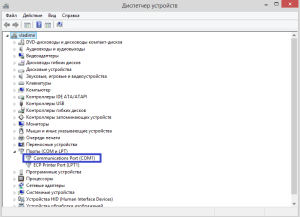
Klicken Sie im Eigenschaftenfenster auf die Registerkarte Anschlusseinstellungen und setze den Parameter Bit pro Sekunde zur maximal verfügbaren Anzahl. Speichern Sie dann die Änderungen, indem Sie auf klicken Ok.

Sie sollten auch die maximale Geschwindigkeit des Modems in der Verbindung selbst festlegen, mit der auf das Internet zugegriffen wird. Öffne dich Schalttafelweiter Netzwerk und Internet und gehe zur Sektion Netzwerk- und Freigabecenter. Finden Sie Ihre Internetverbindung in der Sektion Ändern Sie die Adaptereinstellungen und drücke die rechte Maustaste, öffne sie Eigenschaften. Tab Allgemein Drücke die Taste Anpassen neben der Linie mit der Modemverbindung. Wählen Sie den maximalen Wert des Parameters Maximale Geschwindigkeit (bps) aus der Dropdown-Liste, und speichern Sie die Änderungen, indem Sie auf klicken Ok.
Konfigurieren der reservierten Bandbreite
Um die Bandbreite der Verbindung zu erhöhen, sollten Sie auch die Reservierung deaktivieren. Standardmäßig sichert das System den Kommunikationskanal mit 20% seiner Kapazität. Öffnen Sie das Element, um diese Funktion zu deaktivieren Lauf Startmenü. Geben Sie Folgendes in das Feld Öffnen ein: gpedit.msc
und klicke Geben Sie ein.

Das Dienstprogramm für den lokalen Gruppenrichtlinien-Editor wird geöffnet. Als nächstes sollten Sie den Ordner öffnen Administrative Vorlagen im Unterabschnitt Computerkonfiguration und gehe zum Ordner Netzwerk,

danach finden wir den Abschnitt Paketplaner QoS (oder QoS-Paketmanagerauf verschiedene Versionen Windows-Ordnername kann abweichen). Jetzt werden QoS Parameter im rechten Teil des Fensters angezeigt, wir werden uns für den Parameter interessieren Beschränken Sie die reservierte Bandbreite.
 Doppelklicken Sie darauf, um es zu bearbeiten und legen Sie den Prozentsatz der Reservierung fest 0%
dadurch das Backup selbst ausschalten. Speichern Sie die Änderungen, indem Sie auf klicken Ok.
Doppelklicken Sie darauf, um es zu bearbeiten und legen Sie den Prozentsatz der Reservierung fest 0%
dadurch das Backup selbst ausschalten. Speichern Sie die Änderungen, indem Sie auf klicken Ok.

Ausführung korrekte Einstellungen Verbindungen können bereits zu einer Erhöhung der Geschwindigkeit des Internets führen, können aber nicht immer helfen, wenn der Grund für eine schlechte Verbindungsgeschwindigkeit anderswo liegt. Sehr oft niedrige Geschwindigkeit Das Internet zeigt sich aufgrund eines schwachen Wi-Fi-Signals oder wenn jemand anders Ihr Internet nutzt.
Wir prüfen die nicht autorisierte Verbindung zu Ihrem Router
Um zu überprüfen, ob eine andere Person über WLAN mit Ihrem Internet verbunden ist, sollten Sie auf die Anzeige des Routers achten. Wenn Sie alle Ihre drahtlosen Geräte (Laptop, Tablet usw.) ausschalten, blinkt die WAN-Anzeige auf dem Router sehr selten. Wenn die Blinkfrequenz des Indikators hoch bleibt, verwendet jemand anderes Ihr WLAN. Außerdem können Sie über das Menü die Verbindung zum Router leicht erkennen. Geben Sie dazu die IP-Adresse des Routers in die Adresszeile ein (der Standardwert ist 192.168.1.1). Im Menü können Sie zum Abschnitt gehen Verbindungen Verfolgen Sie alle aktuellen Verbindungen zum Router und begrenzen Sie ggf. die Anzahl der Verbindungen. Es ist jedoch immer noch besser, das Kennwort für den Zugriff auf das drahtlose Netzwerk auf ein komplexeres zu ändern und die maximale Sicherheitsstufe für eine WPA2-Verbindung festzulegen.
Ermitteln Sie den korrekten Standort Ihres Routers
Es ist unerlässlich, den niedrigen Signalpegel eines drahtlosen Netzwerks zu bekämpfen, da dies die Verbindungsgeschwindigkeit stark beeinflusst. So nah wie möglich am Zugangspunkt zum Ort des ständigen Internetzugangs. Stellen Sie außerdem sicher, dass auf dem Weg zwischen dem Zugangspunkt und dem Laptop keine Quellen für andere Radiowellen (Mikrowellenherd usw.) vorhanden sind, da dies zu Interferenzen im Kommunikationskanal führt.
Installieren neuer Firmware auf Ihrem Router
Oft kommt es aufgrund einer veralteten Firmware-Version zu einer Verringerung der Arbeitsgeschwindigkeit von Routern und Access Points. In diesem Fall sollten Sie zeitnah aktualisieren. software. Um dies zu tun, sollten Sie eine neue Firmware-Version für Ihren Router auf Ihren Computer herunterladen, die von der offiziellen Website des Herstellers heruntergeladen werden kann. Danach gehen Sie zu den Einstellungen des Routers und klicken Sie auf Aktualisieren. Nach ein paar Minuten startet Ihr Router (Router) bereits mit der neuen Firmware-Version.
Wir überprüfen Ihren PC auf Viren
Um den Einfluss anderer Faktoren auf die Geschwindigkeit der Arbeit im Internet zu eliminieren, sollten Sie Ihren Computer auf Malware und Viren überprüfen und die Einstellungen der Firewall des Systems überprüfen. Insbesondere blockiert die Firewall den nicht autorisierten Zugriff auf das Netzwerk anderer Anwendungen, und Viren können den gesamten Datenverkehr herunterladen, um bösartige Informationen im Netzwerk zu verbreiten.
Wir installieren zusätzliche Programme, um die Geschwindigkeit zu erhöhen
Um die Geschwindigkeit des Internets zu erhöhen, können Sie spezielle Programme verwenden, die die Einstellungen des Internets und der Browser optimieren. Eine der besten anerkannten Anwendungen Internet Speed Booster, Proximodo, beschleunigen Sie es kostenlos.
Und schließlich, ein paar Regeln der komfortablen Arbeit im Internet mit einer langsamen Verbindung. Schließen Sie alle nicht benötigten Tabs Ihres Browsers, da jede Seite mit einer Menge Werbung und Flash-Animationen gefüllt ist, so dass der größte Teil des Traffics für die Anzeige verwendet wird. In diesem Zusammenhang können Sie Erweiterungen oder Plugins verwenden, um Anzeigen zu blockieren, die bis zu 70% des gesamten Traffics verbrauchen können! Nutzen Sie auch den TURBO-Modus Ihres Browsers, der in den meisten Fällen die Netzwerkbelastung reduziert, indem die Qualität der angezeigten Bilder reduziert wird. Sie können auch die Anzeige von Bildern, Tönen und Animationen im Browser ausschalten, wodurch die Geschwindigkeit beim Laden von Webseiten erhöht wird. Deaktivieren Sie die automatische Aktualisierung von Anwendungen, da Sie nicht wissen können, wann sie mit der Aktualisierung beginnen, ist es besser, die Programme manuell zu aktualisieren. Gleiches gilt für Betriebssystem-Updates. Wenn Sie einen Torrent-Client automatisch von Windows herunterladen, überprüfen Sie, ob Dateien heruntergeladen oder verteilt werden. Torrents und das Herunterladen von Dateien in Browsern oder speziellen Downloadern verlangsamen die Arbeit im Internet erheblich.
Video:
Liebe Freunde, ich wünsche Ihnen viel Glück, erhöhen Sie die Geschwindigkeit Ihres Internets, alles für jetzt und bis bald.
Sie können einen beliebigen Betrag übertragen, um dieses Projekt zu unterstützen.
Yandex Geld : 410013713601167
Webgeld
Hallo, liebe Nutzer! Ich denke, Sie werden mir zustimmen, dass jeder Nutzer seinen Computer optimal nutzen möchte, dies gilt auch für die Geschwindigkeit des Internets.
Wenn Sie diese Frage stellen - "Wie die Geschwindigkeit des Internets zu erhöhen?", Dann ist die Standardgeschwindigkeit natürlich nicht genug für Sie. In diesem Artikel werde ich im Detail erklären, wie man diesen Parameter in solchen erhöht betriebssystemeoh wie in Windows 10 und 7. Ich werde gleich sagen, dass mein Artikel heute für zwei populäre Versionen von Betriebssystemen gedacht ist, obwohl sie auch auf die Acht funktionieren sollten, aber ich habe dort nicht nachgesehen, aber das denke ich immer noch G8 arbeiten auch heute Wege, um die Geschwindigkeit des Internets zu erhöhen. Alle Anweisungen enthalten zusätzliche Screenshots, so dass jeder unerfahrene Benutzer die Geschwindigkeit des Internets erhöhen kann.
Also, zuallererst wird es notwendig sein zu bemerken, dass Sie nach dem Studium dieses Materials Antworten auf die folgenden Fragen erhalten werden:
- Wie entferne ich die Geschwindigkeitsbegrenzung in Windows 10 und 7?
- Wie man die Geschwindigkeitsbegrenzung in einzelnen Anwendungen Windows 10 und 7 entfernt.
- Ist es möglich, den Verkehr durch Deaktivieren von Programmen in Windows 10 und 7 zu erhöhen?
- Wie man den Turbomodus in Browsern (Opera und Yandex) ausführt.
- Wie man Firmware aktualisiert.
- Geschwindigkeitstest.
WICHTIG! Browserbezogene Anweisungen sind für alle Windows-Versionen relevant.
1. Entfernen Sie die Geschwindigkeitsbegrenzung in Windows 10
Standardmäßig legen die Top Ten eine Geschwindigkeitsbegrenzung von 20% fest. Es wird durch Reservieren von Kommunikationskanälen durchgeführt, die Option startet automatisch. Wir werden nicht näher darauf eingehen, warum dies notwendig ist, unsere Aufgabe besteht darin, Einschränkungen zu deaktivieren.
Der Prozess ist wie folgt:
Gehen Sie zu "Start" und finden Sie das Menü "Ausführen" - Sie können dieses Wort in das Suchfeld eingeben. Öffnen Sie das Menü und geben Sie dort den Befehl gpedit.msc ein, dann wird der "Gruppenrichtlinien-Editor" geöffnet.
In der oberen linken Ecke sehen Sie die Abschnitte - gehen Sie zu "Computerkonfiguration", klicken Sie dann auf die Registerkarte "Administrative Vorlagen", dann gehen Sie zu "Netzwerk" - "QoS Packet Scheduler" - "Backup-Bandbreite begrenzen", alle diese Aktionen werden angezeigt Screenshot unten:

In diesem Fenster müssen Sie eine Markierung gegenüber der Position "Enabled" setzen, gehen Sie nun in das Feld "Restrictions" und geben Sie den Wert "0" ein. Klicken Sie auf die Schaltfläche "Übernehmen" und bestätigen Sie die Aktion mit einem Klick auf "OK".

Jetzt müssen Sie überprüfen, ob der QoS-Scheduler in Ihrem ist netzwerkverbindung. Gehen Sie dazu in das "Control Panel", dann in "Network Control Center" - "Change ext. Zugriffsparameter "und wählen Sie den Adapter aus, über den Sie die Verbindung verwenden (sie wird aktiv, nicht grau). Gehen Sie nun zu "Eigenschaften" und prüfen Sie, ob das Kontrollkästchen neben der Option "QoS Packet Scheduler" aktiviert ist.

Aktivieren Sie das Kontrollkästchen, falls es noch nicht installiert wurde. Fertig, jetzt wird die Geschwindigkeit steigen. Ich möchte auch sagen, dass ich nicht vergessen habe, dass ich in einem meiner früheren Artikel bereits die Frage untersucht habe: Wie finde ich die Geschwindigkeit des Internets heraus? Darin gab ich die Grundbegriffe über Geschwindigkeit, was es gemessen wird, wie es berechnet wird, etc. Ich empfehle Ihnen, zuerst diesen Artikel zu lesen:
Wie erhöhe ich die Geschwindigkeit des Internets auf Ihrem Computer?
Wie erhöht man die Geschwindigkeit des Internets in Windows 10?
2. Wir entfernen die Einschränkungen in windows-Anwendungen 10
Die Geschwindigkeit, die wir brauchen, öffnet sich nicht nur im Browser, sondern auch in einzelnen Programmen. Was fällt den Nutzern der CIS sofort ein? Natürlich, der Strom! Lassen Sie uns analysieren, wie Sie die Download-Geschwindigkeit am Beispiel des beliebtesten Bootloaders uTorrent erhöhen können.
Öffnen Sie das Fach, in dem der uTorrent-Client minimiert ist.
Klicken Sie mit der rechten Maustaste auf das Programmsymbol. Gehen Sie zur "Zulassungsbeschränkung" - klicken Sie auf den Punkt "Unbegrenzt", um die maximale Geschwindigkeit des Internets zum Herunterladen von Dateien zu verwenden.

Höchstwahrscheinlich haben Sie diesen Modus bereits festgelegt. In jedem Fall ist es eine Überprüfung wert. Genauso können Sie die Geschwindigkeit in ähnlichen Ladern erhöhen. Wie Sie sehen können, ist der Prozess schnell. Im Allgemeinen, über den Strom ausführlich, habe ich bereits in diesen Artikeln erzählt:
Interessant Der uTorrent-Client ist nicht der beliebteste. Es bietet maximale Verbindung, während es eine einfache Schnittstelle hat. Und der wichtigste Vorteil ist die Verfügbarkeit aller notwendigen Funktionen zum Herunterladen und "Hochladen" von Dateien in der kostenlosen Version der Anwendung. Sie können den Client auf der offiziellen Website herunterladen - wählen Sie die kostenlose Version (Kostenlos).
3. Überprüfen Sie, welche Programme Datenverkehr in Windows 10 verwenden
Vielleicht verwenden einige Anwendungen Ihren Datenverkehr, daher die langsame Internetverbindung. Dies kann das Senden von Statistiken oder das Herunterladen von Updates, das Übertragen von Daten usw. sein. Wir werden dies im Task-Manager überprüfen. Weitere Informationen zum Aufgabenmanager erhalten Sie in diesem Artikel:
Sie können es mit der Tastenkombination "Strg + Alt + Esc" aufrufen oder mit der rechten Maustaste auf den Desktop klicken und im Kontextmenü "Task-Manager" auswählen.
In dem sich öffnenden Fenster gehen Sie zum Tab "Prozesse" und klicken dann auf "Netzwerk". Der Screenshot zeigt ein Beispiel mit laufende Anwendungendas Verkehr verwenden. Zum Beispiel ist die höchste Geschwindigkeit für uTorrent erforderlich, was nicht überraschend ist, nachdem es den Browser kommt. Der Rest der Programme und Internetdienste werden nicht verwendet.
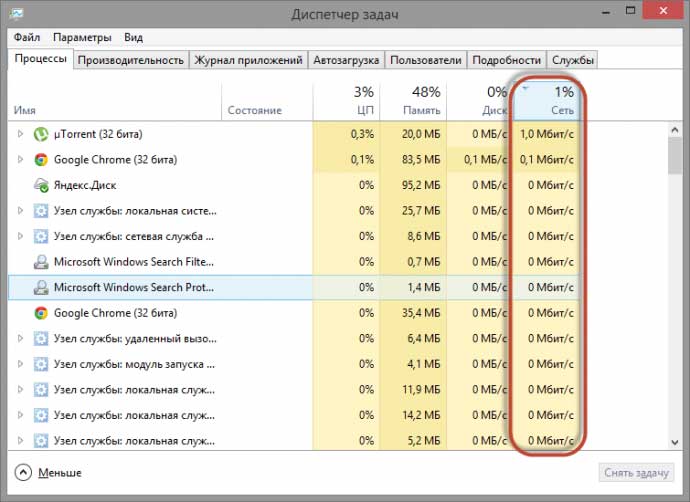
Also, wie sonst können Sie die Geschwindigkeit des Internets erhöhen und was müssen Sie dafür tun?
Wenn Ihre Internetgeschwindigkeit auf ein Minimum sinkt, sollten Sie Ihren Computer auf Viren überprüfen. Es gibt schädliche Programme, die den gesamten Datenverkehr belegen. Daher können Sie normalerweise keine Seiten öffnen, Videos anschauen oder Dateien herunterladen. Verwenden Sie ein zuverlässiges Antivirus-Programm (es kann kostenlos sein), um sicherzustellen, dass die Verringerung der Geschwindigkeit nicht mit dem Auftreten von Viren in Verbindung gebracht wird. Wenn Sie nicht wissen, welches Antivirusprogramm heute besser ist, empfehle ich Ihnen, sich mit diesem Post vertraut zu machen:
4. Führen Sie den Turbo-Modus im Browser aus (für alle Windows-Versionen geeignet)
Moderne Beobachter verfügen über eine hervorragende Funktion, die das Öffnen von Websites erheblich beschleunigt. Turbo-Modus ist in den beiden beliebtesten Browsern verfügbar - Opera und Yandex-Browser. Wie bei anderen Browsern müssen sie spezielle Erweiterungen verwenden. Zum Beispiel für Chrome im Plugin Store gibt es eine Erweiterung "Data Saver". Installieren Sie es und genießen Sie die sofortige Anzeige von Informationen auf Webseiten.
Opera Browser
Gehen Sie zum Browser, klicken Sie auf das Opera-Symbol in der oberen linken Ecke und wählen Sie den Punkt "Opera Turbo". Setzen Sie ein Häkchen davor, wie im folgenden Screenshot gezeigt:
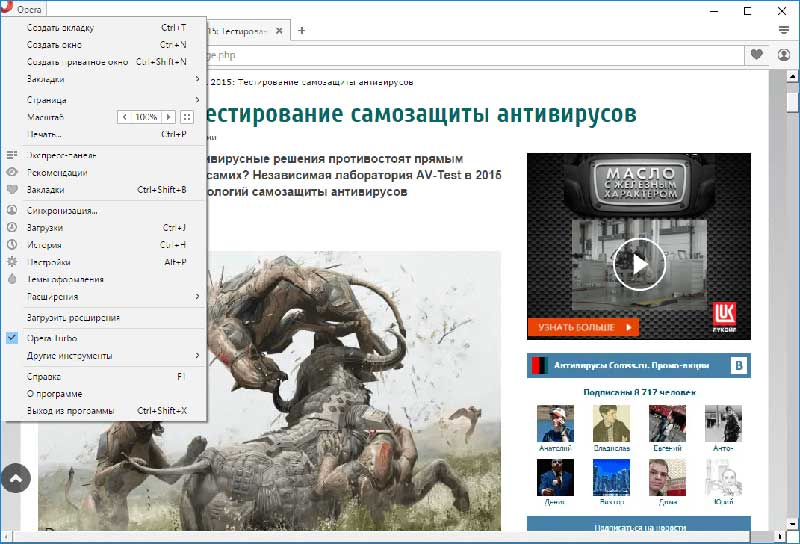
Fertig, überprüfen Sie nun das Ergebnis. Nach dem Aktivieren dieses Modus werden die Seiten im Internet viel schneller geöffnet.
Nachdem wir den Browser geöffnet haben, müssen wir zum Abschnitt "Einstellungen" gehen und dann auf "Anzeigen" klicken erweiterte Einstellungen". Hier sehen Sie den "Turbo" -Block, aktivieren Sie das Kontrollkästchen "Immer an".
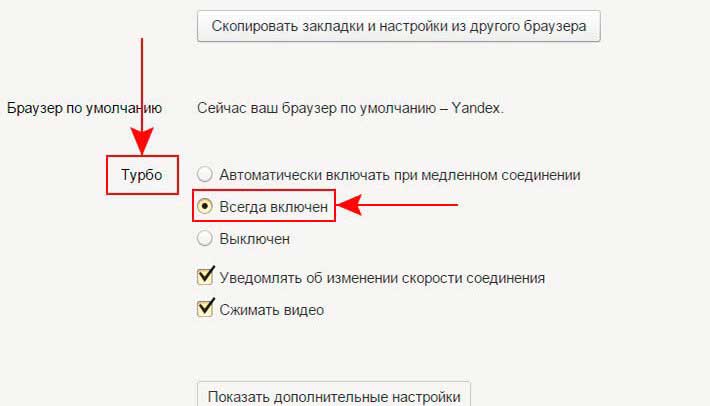
Der Browser muss nicht neu gestartet werden, die Funktion startet sofort nach der Aktivierung - wir freuen uns über das sofortige Öffnen der Seiten.
5. Firmware-Aktualisierung
Dieser Abschnitt ist für Benutzer relevant, die sich mit dem Internet verbinden. drahtloses Netzwerk "Wi-Fi". Wenn Ihre Geschwindigkeit gesunken ist, war möglicherweise die Router-Firmware die Ursache. Ich empfehle es zu aktualisieren. Um dies zu tun, müssen Sie das Modell des Routers herausfinden und dann auf die Website des Herstellers gehen.
In der Zukunft, denke ich, werde ich detaillierter über die Firmware des Routers nachdenken. Seien Sie also immer auf dem neuesten Stand, und wenn Sie meine Nachrichten noch nicht abonniert haben, empfehle ich Ihnen, dies sofort zu tun. Hier ist ein Artikel für Sie, wie Sie es besser und besser machen können:
In der speziellen Spalte geben Sie das Modell an, das Sie verwenden. Danach öffnet sich die Seite mit den Treibern. Herunterladen neueste Versionund installiere es auf dem Computer. Dann sollte der Computer neu gestartet werden. Nach dem Einschalten müssen Sie möglicherweise das Passwort erneut eingeben, um eine Verbindung zum Router herzustellen. Höchstwahrscheinlich wird die Geschwindigkeit des Internets nach dem Firmware-Upgrade zunehmen.
6. Überprüfen Sie das Ergebnis, indem Sie die Geschwindigkeit des Internets erhöhen
Also haben wir alle notwendigen Möglichkeiten in Betracht gezogen, um die Geschwindigkeit des Internets zu erhöhen, und jetzt ist es an der Zeit, die obigen Verfahren zu überprüfen. Ich empfehle die Geschwindigkeit zu überprüfen, bevor ich meine Anweisungen befolge. Natürlich gibt es viele Anwendungen, um die Verbindungsgeschwindigkeit zu testen, unter denen es freie Optionen gibt. Aber wenn Sie die Überprüfung mehrmals durchführen müssen, dann warum installieren Sie das Programm. Die Testverbindungsgeschwindigkeit kann direkt auf der Baustelle durchgeführt werden.
Einer der beliebtesten Dienste zum Testen ist Speed Test. Folge dem Link http://www.speedtest.net/
Die Seite ist auf Russisch, so dass Sie das Management schnell verstehen werden. Sie müssen nur eine Taste drücken - "Scan starten".
Das Programm wird getestet und in einer Minute erhalten Sie die Ergebnisse. Zum Beispiel behauptet der Betreiber, dass Ihre Rate 50 Mbit / s beträgt. Und der Dienst zeigte 25 Mbit / s.
Sie können auch sehen, wie sich der Indikator geändert hat, nachdem Sie den Anweisungen in diesem Material gefolgt sind. Es ist möglich, dass das Ergebnis unbedeutend ist. Dies deutet darauf hin, dass Sie zunächst ein Highspeed-Internet hatten. Ich empfehle auch den Yandex Service für diesen Zweck. https://yandex.ru/internet
Neben der Geschwindigkeit zeigt das Programm weitere nützliche Optionen. Zum Beispiel die IP-Adresse. Sie werden ausgehende und eingehende Verbindungen erkennen. Ich biete Ihnen auch an, das folgende Video anzuschauen: Wie man die Geschwindigkeit des Internets auf einem Computer erhöht.
Wenn Sie ungefähr die gleiche Leistung haben, ist die Geschwindigkeit ziemlich gut. Sie sollten einfach große Dateien herunterladen. Ich lade Dateien mit uTorrent mit einer Geschwindigkeit von 10 MB und höher herunter.
Abschließend der heutige Post - "Wie die Geschwindigkeit des Internets zu erhöhen", hoffe ich, dieses Material war nützlich für Sie, und jetzt erleben Sie keinen Mangel an Internet-Geschwindigkeit. Wenn die Anweisungen die erwarteten Ergebnisse nicht übertragen haben, ist es Zeit, den Anbieter anzurufen.



















